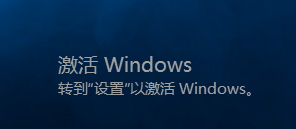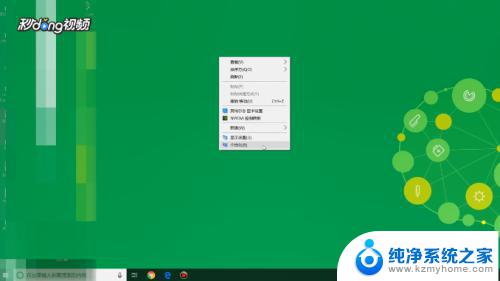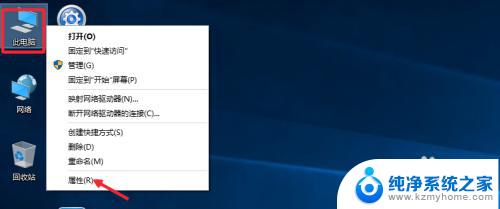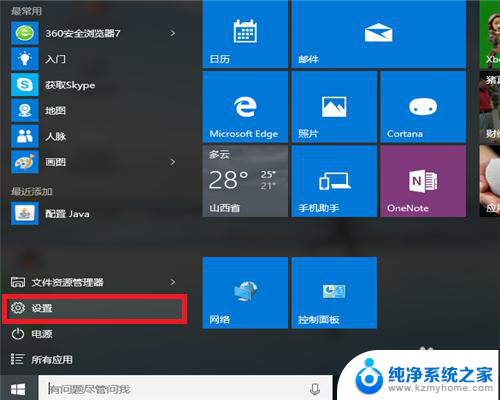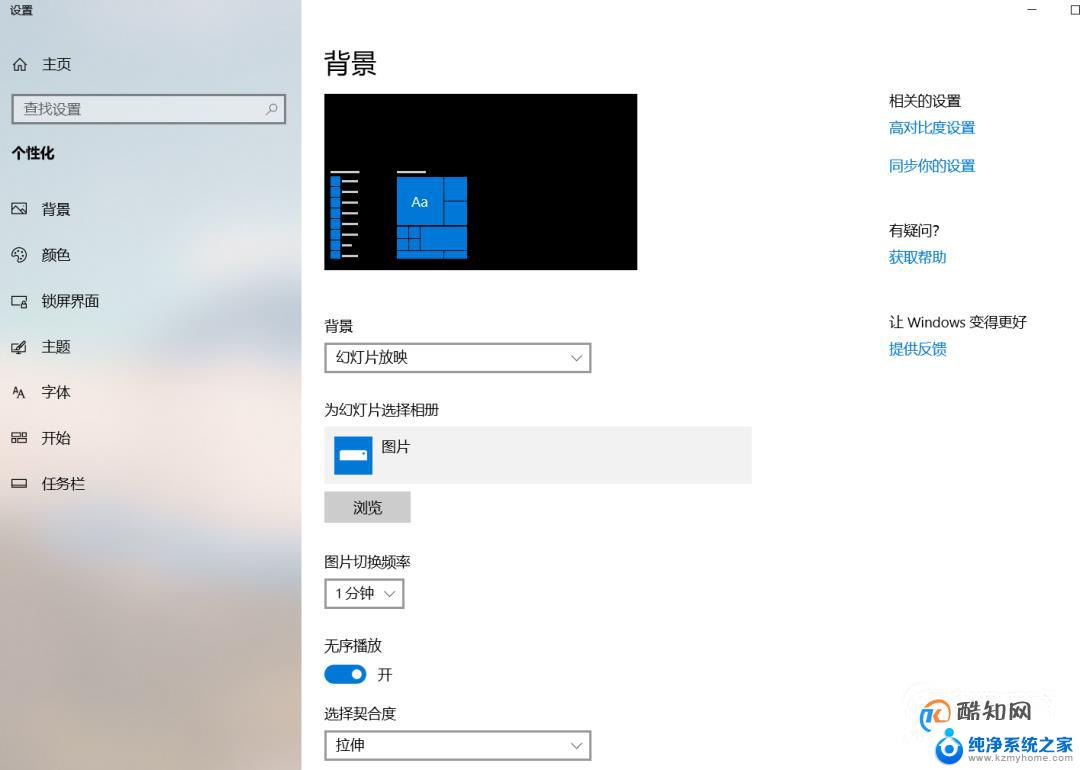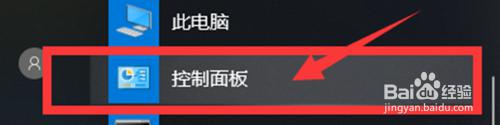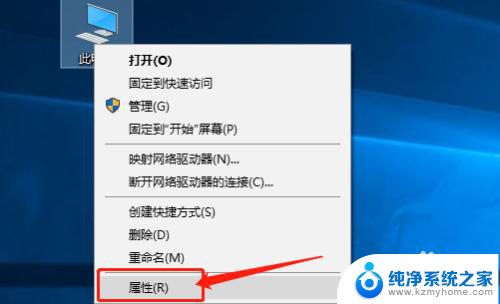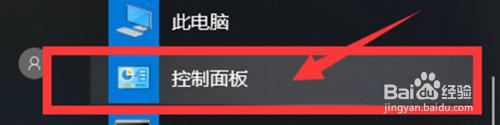没有激活的windows10怎么更改桌面 未激活的Win10如何更换桌面背景
没有激活的windows10怎么更改桌面,在使用未激活的Windows 10操作系统时,由于系统限制,我们可能无法直接更改桌面背景,这并不意味着我们不能为自己的电脑定制独特的桌面风格。通过一些简单的技巧和工具,我们仍然可以实现个性化的桌面背景设置。接下来本文将为大家介绍一些可行的方法,帮助未激活的Win10用户实现桌面背景的变更。无论你是想要展示自己的个性,还是提升工作效率,都可以通过以下方法轻松实现。
具体方法:
1.win10未激活时,桌面右下角显示未激活。
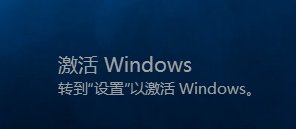
2.未激活的win10始终都是这个桌面背景,不能更换。

3.一般人会选择在设置中更换背景图片。右键单击桌面空白处,进入设置。进一步可选择设置/个性化/背景。
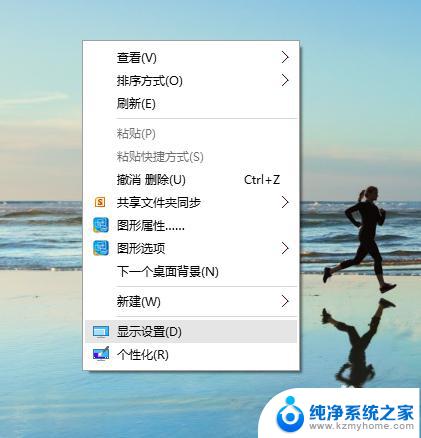
4.可是打开设置/个性化/背景时,背景图片都是灰色。且不可选。
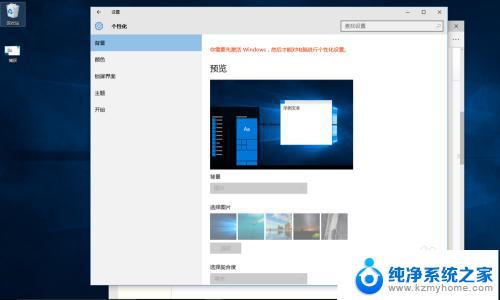
5.下面介绍更换背景的方法,进入控制面板(参考引用)。进入控制面板\外观和个性化\个性化。选择win10主题。
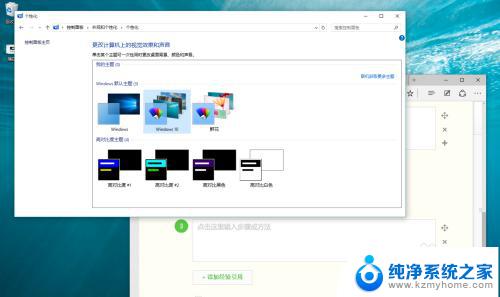
6.桌面右下角依然显示未激活,但桌面背景与原来不一样了。

以上就是未激活的Windows 10 如何更改桌面的全部内容了,如果你遇到了这种情况,你可以按照以上操作进行解决,这些操作非常简单快速,一步到位。